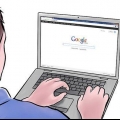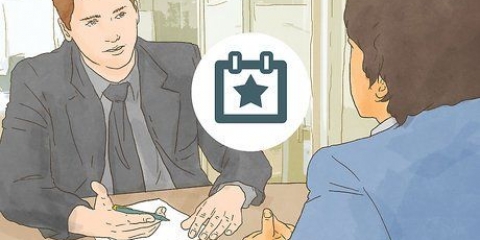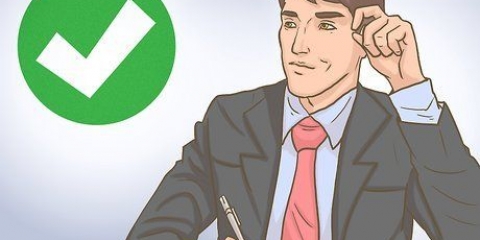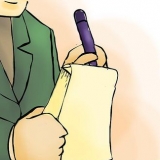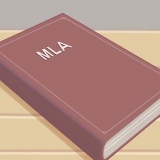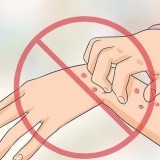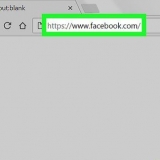Per Office 365 for Business: vai a portale.ufficio.com. Per Microsoft Exchange Server: vai alla pagina di accesso del tuo server Exchange. Ad esempio, se la tua azienda si chiama "Interslice", la pagina di accesso di Exchange posta.intersecare.com può essere. 

Office 365 for Business: fare clic sull`icona della griglia contenente tutte le app e selezionare "Posta". Exchange Server: fare clic sull`opzione "Posta" nella barra di navigazione. 





In Outlook 2016 puoi configurare il tuo account Exchange solo tramite questo sistema automatico. L`amministratore di Exchange dovrà quindi configurare il server in anticipo. Inoltre, Outlook 2016 non supporta i server Exchange 2007. 






Se non riesci a connetterti al tuo server Exchange o Office 365 for Business, contatta il tuo reparto IT. Potrebbero non consentire connessioni a dispositivi mobili. 







Se non riesci a connetterti al tuo server Exchange, contatta il tuo reparto IT e controlla se consentono e-mail di lavoro fuori dall`ufficio. Potrebbero anche essere in grado di aiutarti con istruzioni speciali per accedere alla tua email di lavoro. 







Se il tuo dispositivo non riesce a connettersi alla tua e-mail di lavoro, dovrai contattare il tuo reparto IT per vedere se hai bisogno di istruzioni speciali.
Apri la tua email di lavoro a casa
Contenuto
Il lavoro non si ferma quasi mai quando si esce dall`ufficio in questi giorni e sempre più persone trovano conveniente poter accedere alle proprie e-mail di lavoro a casa o in viaggio. Se il tuo datore di lavoro lo consente, potresti essere in grado di connetterti alla posta elettronica di lavoro tramite Outlook Web App (in precedenza Outlook Web Access). Puoi anche utilizzare il classico programma di posta elettronica di Outlook o il tuo smartphone. Per connetterti alla tua email di lavoro, nella maggior parte dei casi dovrai contattare il reparto IT della tua azienda.
Passi
Metodo 1 di 5: Applicazione Web Outlook

1. Contatta il reparto IT della tua azienda. Prima di provare ad aprire l`e-mail di lavoro a casa, è consigliabile determinare se ciò è consentito. Molte grandi aziende vietano la connessione all`e-mail di lavoro fuori dall`ufficio per motivi di sicurezza. Il reparto IT può anche aiutarti ad aprire la tua email di lavoro.

2. Scopri se la tua azienda utilizza Office 365 o un server Microsoft Exchange che supporta Outlook Web App. In questo caso, esistono diversi modi per accedere alla posta elettronica di lavoro tramite un browser Web, a seconda dei prodotti Microsoft utilizzati dalla tua azienda. Se la tua azienda utilizza Office 365 per le aziende o se dispone di un server Microsoft Exchange configurato per l`accesso al Web, puoi utilizzare l`app Web Outlook per accedere alle e-mail di lavoro.

3. Vai alla pagina di accesso del provider di posta elettronica utilizzato dalla tua azienda. Se la tua azienda utilizza Outlook Web App, la pagina di accesso dipende da come la tua azienda ha configurato il proprio sistema di posta elettronica:

4. Accedi con il tuo indirizzo email completo e password. Immettere l`indirizzo e-mail e la password di Office 365 for Business o Exchange. Contatta il tuo reparto IT se non lo conosci.

5. Apri la tua casella di posta. Dopo aver effettuato l`accesso potrai accedere alla casella di posta del tuo account. Questo processo è diverso tra Office 365 for business e un server Exchange:

6. Apri e rispondi alle tue email. Ora che hai aperto la Posta in arrivo, puoi visualizzare, rispondere e comporre messaggi come faresti con qualsiasi altro programma di posta elettronica. Vedrai le tue cartelle sul lato sinistro dello schermo e i tuoi messaggi al centro. Quando selezioni un messaggio, lo vedrai sul lato destro dello schermo.
Metodo 2 di 5: Microsoft Outlook

1. Contatta il tuo reparto IT. Diverse aziende hanno politiche diverse per l`apertura della posta elettronica di lavoro al di fuori dell`ufficio. Il tuo reparto IT potrebbe anche essere in grado di aiutarti con istruzioni specifiche da seguire per connetterti al tuo account di posta elettronica.

2. Apri Outlook sul tuo computer. Se la tua azienda utilizza Exchange o Office 365 per le aziende, puoi aggiungere quell`account a Outlook sul tuo computer.

3. Fare clic sull`opzione di menu "File" e selezionare "Informazioni". Ora vedrai le informazioni sui tuoi conti correnti.

4. Fare clic sul pulsante "Aggiungi account". Consente di aggiungere un nuovo account a Outlook.

5. Inserisci il tuo indirizzo email e password. Outlook ora rileverà automaticamente il server a cui desideri connetterti. Probabilmente Outlook ti chiederà di nuovo di inserire la tua password durante questo processo.

6. Apri la tua email di lavoro. Dopo la registrazione, potrai inviare e ricevere e-mail di lavoro utilizzando Outlook, se selezioni la tua casella di posta di lavoro dal menu di navigazione a sinistra.
Metodo 3 di 5: e-mail di scambio iPhone

1. Contatta il tuo reparto IT. Molte aziende vietano la connessione all`e-mail di lavoro dall`esterno dell`ufficio per motivi di sicurezza. Quindi chiedi al tuo reparto IT se è possibile aprire la tua email di lavoro anche da casa. Spesso possono anche aiutarti al meglio con le istruzioni per la connessione alla tua email di lavoro.

2. Apri l`app Impostazioni sul tuo iPhone. Se disponi di un account e-mail con Office 365 for business o Exchange, potresti essere in grado di aggiungere la tua e-mail di lavoro all`app e-mail sul tuo iPhone. Funzionerà solo se il tuo reparto IT consente connessioni esterne.

3. Seleziona "Posta, contatti, calendario". Questo aprirà le impostazioni per tutti gli account di posta elettronica a cui sei connesso.

4. Tocca "Aggiungi account" e quindi seleziona "Scambio". Qui puoi aggiungere un account Exchange o Office 365 for Business.

5. Inserisci il tuo indirizzo email e password. Non dimenticare di aggiungere il dominio alla fine del tuo indirizzo email (es. `[email protected]`).

6. Assicurati che "Mail" sia attivato e tocca "Salva". Il tuo account di posta elettronica di lavoro è ora aggiunto alla tua app di posta elettronica.

7. Crea un codice di accesso se richiesto. Alcuni server Exchange richiedono la creazione di un codice di accesso quando si aggiunge l`account. Dovrai quindi inserire questo codice di accesso per poter aprire la tua email di lavoro.
Metodo 4 di 5: e-mail di scambio Android

1. Contatta il tuo reparto IT. Potresti non essere in grado di aprire e-mail di lavoro al di fuori dell`ufficio. Questo dipende dalla politica della tua azienda. Contatta il tuo reparto IT per sapere se puoi connettere il tuo dispositivo Android al server Exchange e se ci sono istruzioni speciali per la tua rete.

2. Apri l`app Impostazioni sul tuo Android. Se il tuo reparto IT ti dà il via libera, puoi aggiungere il tuo account Exchange o Office 365 for Business tramite l`app Impostazioni sul tuo Android.

3. Seleziona l`opzione "Account". Qui puoi vedere tutti gli account collegati al tuo dispositivo.

4. Tocca il pulsante "+ Aggiungi account" e seleziona "Scambia". Consente di aggiungere un account Exchange o Office 365 per aziende al dispositivo.

5. Inserisci il tuo indirizzo email. Inserisci l`indirizzo e-mail che utilizzi per la tua e-mail di lavoro e tocca `Avanti`.

6. Inserisci la tua password. Inserisci la password che usi per aprire la tua email di lavoro. Contatta il tuo reparto IT se non conosci la tua password.

7. Controlla le informazioni sull`account e sul server. Ora vedrai il tuo indirizzo e-mail, password, server, porta e tipo di sicurezza. Di solito puoi lasciarli ai valori predefiniti, ma puoi cambiarli qui se il tuo reparto IT ti richiede di farlo.

8. Modifica le impostazioni del tuo account. Dopo esserti connesso al tuo account, puoi impostare quali dati vuoi sincronizzare con il tuo Android. Assicurati che l`opzione "Sincronizza e-mail" sia attivata per ricevere e-mail di lavoro sul tuo Android.

9. Apri la tua e-mail di lavoro con l`app e-mail. Dopo aver aggiunto il tuo account puoi accedere alla tua email di lavoro con l`app Email sul tuo Android.
Metodo 5 di 5: BlackBerry

1. Contatta il tuo reparto IT. Non tutte le aziende ti consentono di accedere alla posta elettronica di lavoro fuori dall`ufficio e molte aziende hanno determinate condizioni per utilizzare il server di posta. Contatta il tuo reparto IT per scoprire se puoi accedere alla tua posta elettronica di lavoro con il tuo BlackBerry e se ci sono istruzioni speciali.
- Se la tua azienda utilizza BlackBerry Enterprise Cloud Services, il tuo reparto IT dovrà organizzare l`attivazione e l`autorizzazione del tuo account.

2. Apri il menu delle impostazioni sul tuo BlackBerry. Puoi trovare questo menu nella schermata iniziale.

3. Seleziona la sezione "Impostazioni di sistema", quindi tocca "Account". Ora vedrai tutti gli account collegati al tuo BlackBerry.

4. Tocca il pulsante "Aggiungi account". Qui puoi aggiungere un nuovo account al tuo dispositivo.

5. Seleziona "E-mail, calendario e contatti" dall`elenco dei tipi di account. Puoi usarlo per i server Exchange o per gli account con Office 365 for Business.

6. Inserisci il tuo indirizzo email e password. Il tuo BlackBerry tenterà di connettersi automaticamente al tuo server Exchange o al tuo account Office 365 for Business.
Articoli sull'argomento "Apri la tua email di lavoro a casa"
Condividi sui social network:
Simile
Popolare